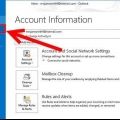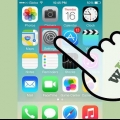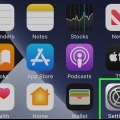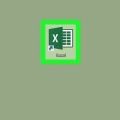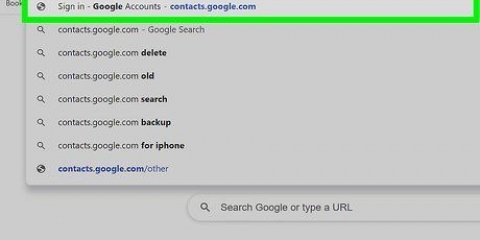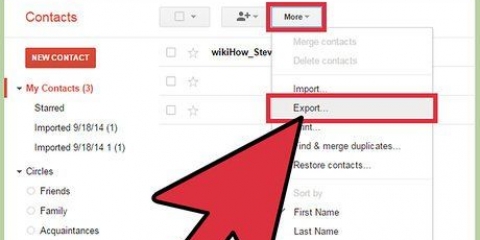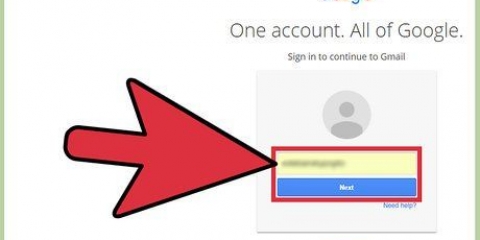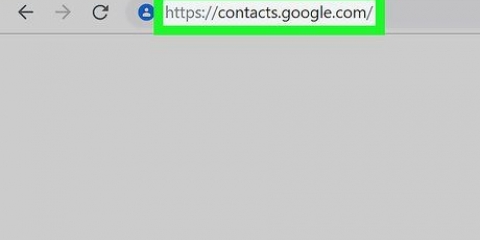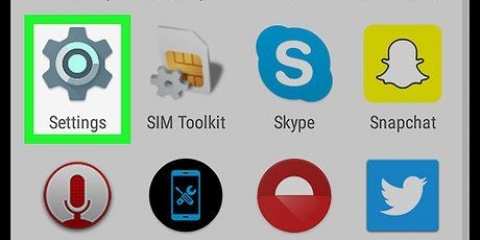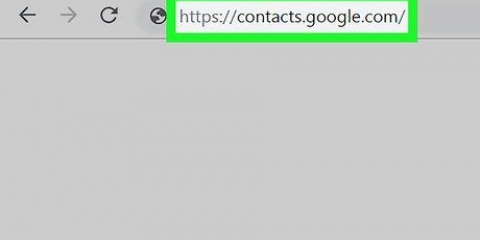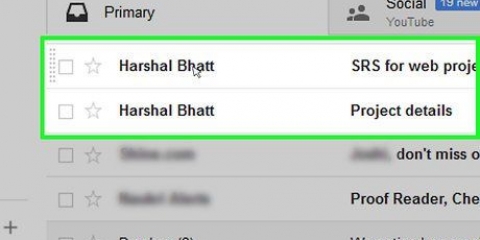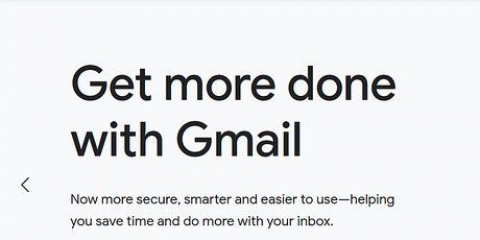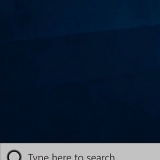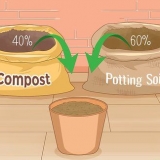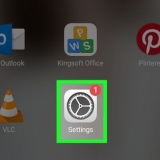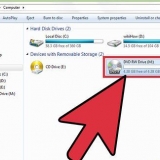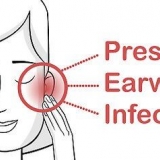Google CSV – Gebruik die Google CSV-formaat om kontakte van een Google-rekening na `n ander te kopieer. Dit is ook die beste manier om jou Google-kontakte te rugsteun. Outlook CSV – As jy kontakte na Outlook, Yahoo wil kopieer! Mail, Hotmail of ander toepassings, gebruik jy Outlook CSV-formaat . vCard – Gebruik vCard-formaat om kontakte na Apple-adresboek te kopieer. 
Voer kontakte uit gmail uit
Jou kontaklys is eintlik net soos `n ou kaartlêer. Alles is op die regte plek, as jy na `n ander kantoor verhuis moet jy net seker maak jy skuif jou kaartkatalogus daarmee saam. Dit is dieselfde met Gmail, jy kan al jou kontakte gelyktydig na `n ander posdiens skuif, of hulle as een lêer as `n rugsteun hou. Lees hierdie artikel om te leer hoe om dit te doen.
Trappe

1. Maak jou Gmail-rekening oop. Die maklikste manier om toegang tot die Gmail-kontaklys te kry, is met `n webblaaier. Die Gmail-toepassing vir selfone laat jou nie toe om kontakte uit te voer nie, jy sal Gmail op `n rekenaar moet oopmaak.

2. Klik op die Gmail-skakel in die boonste linkerhoek. Daar is `n klein pyltjie langsaan. Klik op `Kontakte` in die kieslys wat verskyn.

3. Kies die kontakte wat jy wil uitvoer. As jy net spesifieke kontakte wil uitvoer, merk die blokkie langs elke kontak wat uitgevoer moet word. As jy alle kontakte wil uitvoer, hoef jy niks na te gaan nie.
Jy kan deur die verskillende kontakgroepe soek deur die kieslys aan die linkerkant te gebruik. Kontakte word gegroepeer in die groepe wat jy geskep het, sowel as in Google+-kringe.

4. Klik op die `Meer`-knoppie. Jy kan hierdie knoppie boaan die kontaklys vind. Daar is `n klein pyltjie langsaan. Kies `Uitvoer...` in die spyskaart wat verskyn.

5. Kies watter groep kontakte jy wil uitvoer. As jy spesifieke kontakte in stap 3 nagegaan het, kan jy nou die opsie `Geselekteerde kontakte` kies. Jy kan ook ander groepe of alle kontakte kies. Die nommer langs elke opsie dui aan hoeveel kontakte in daardie spesifieke groep is.

6. Kies die formaat. Kies die formaat waarin jy die data wil uitvoer in die aftrekkieslys. Jy kan kies uit drie opsies, kies die opsie wat die beste by jou behoeftes pas:

7. Laai die lêer af. Sodra jy die lêerformaat gekies het en op die `Download`-knoppie geklik het, sal die kontaktelêer na jou rekenaar afgelaai word. Die lêer sal outomaties afgelaai word of jy sal gevra word waar jy die lêer eerste wil stoor, afhangende van jou blaaierinstellings. Wanneer die lêer afgelaai is, kan jy dit na `n program van jou keuse invoer.
Artikels oor die onderwerp "Voer kontakte uit gmail uit"
Оцените, пожалуйста статью
Gewilde